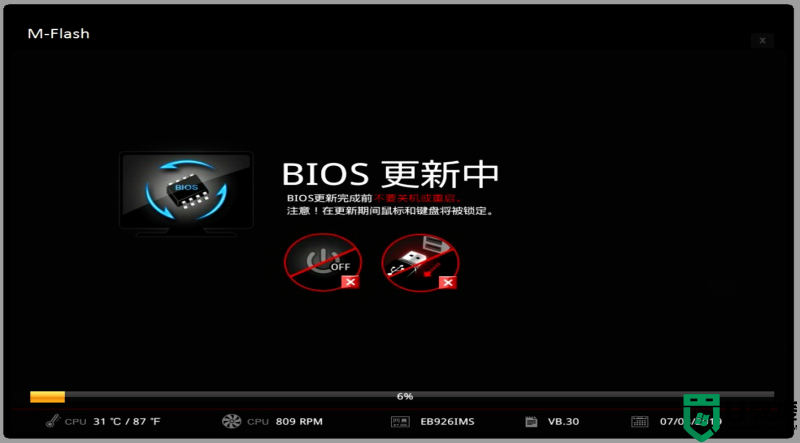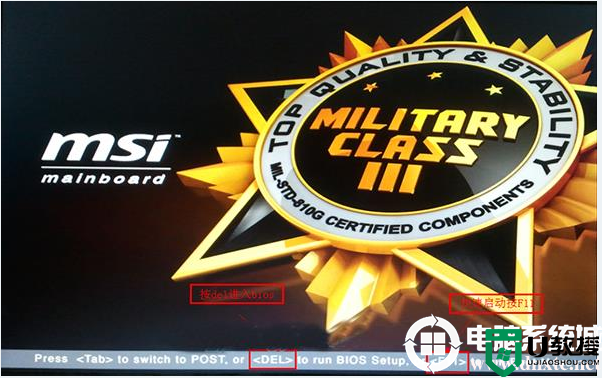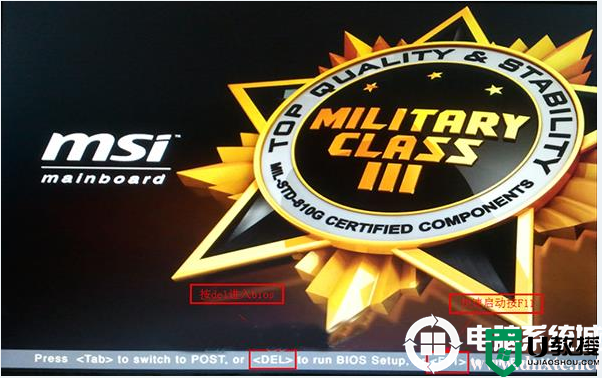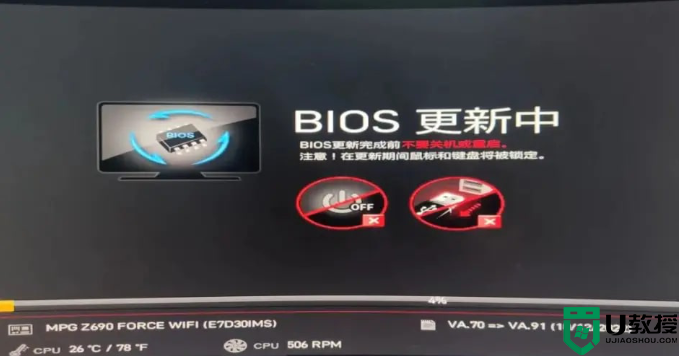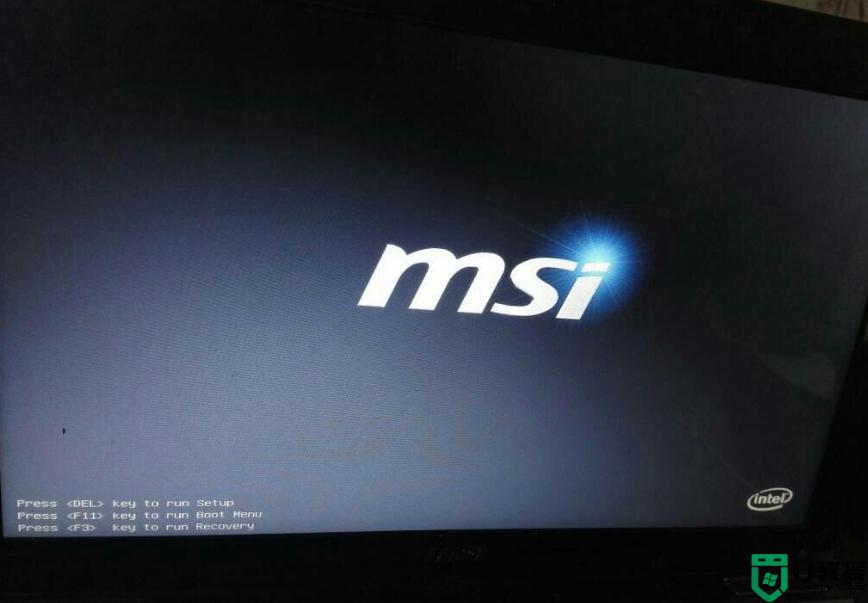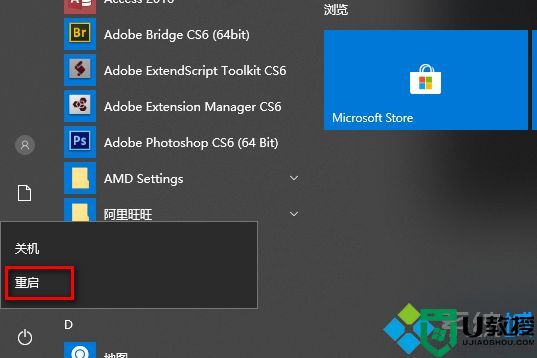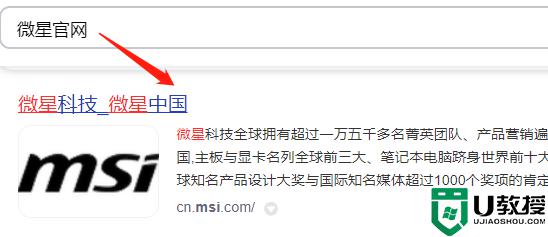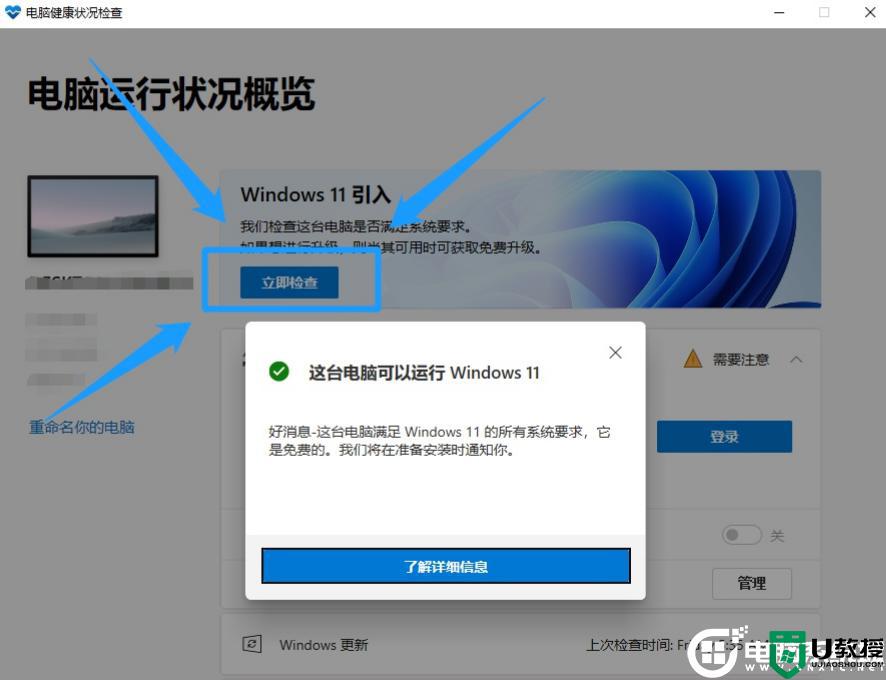微星主板bios更新方法 微星主板bios如何更新
bios在计算机系统中起着重要作用,而更新bios后可以识别更多的CPU和增加某些功能,不过许多小伙伴并不知道bios要怎么更新,主板不同,更新bios的方法也就不同,比如微星主板的话bios如何更新呢?如果你也想知道的话,那就跟着小编一起来看看微星主板bios更新方法。
具体步骤如下:
1、首先我们进入微星官网。【点击进入】
2、进入后,点击上面的“客户服务”一栏。
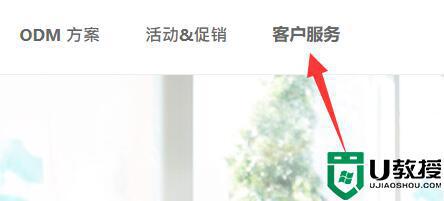
3、再下拉界面,点击“主板”
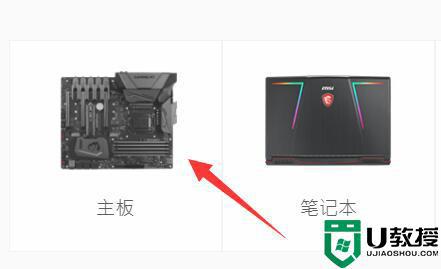
4、接着选择“驱动与下载”
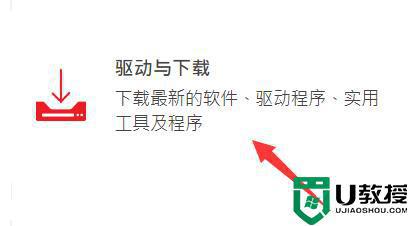
5、随后在其中搜索我们的主板型号。
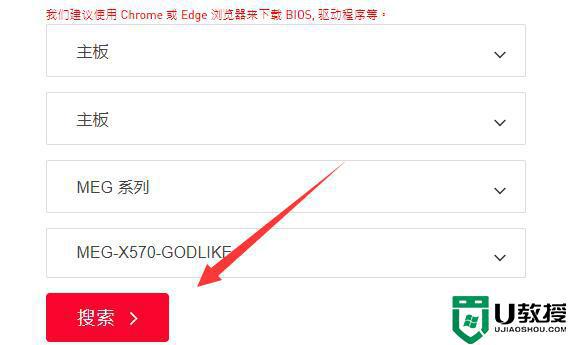
6、搜索到结果后,在“bios”中就能下载最新的主板bios了。
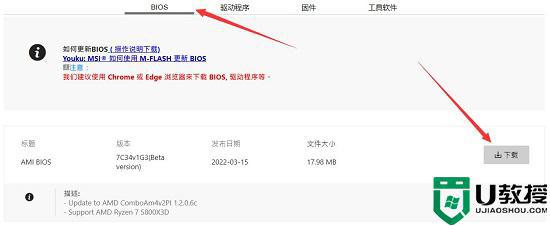
7、下载完成后,将它解压出来并拷到u盘里。(注意格式一般是1B4的)
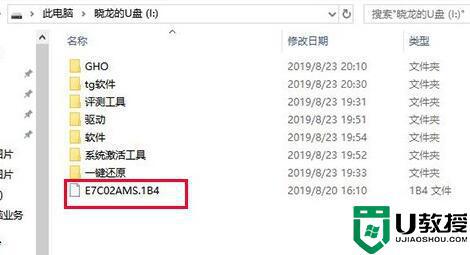
8、随后我们插上u盘,重启电脑。在开机时按下“del”进入bios设置。
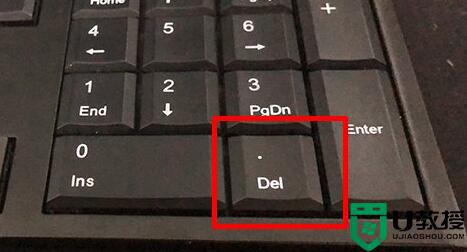
9、进入bios后,打开左下角的“M-flash”
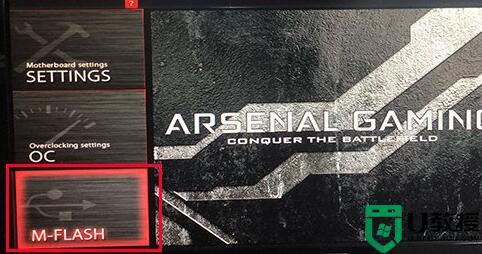
10、打开后,在列表里找到刚刚放进来的主板bios就能开始更新了。
(如果有弹窗选是)
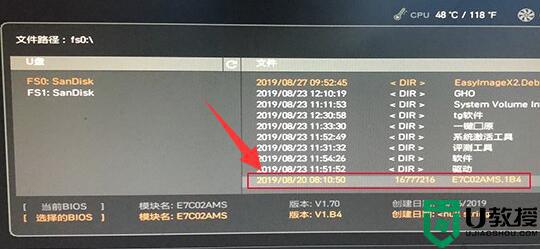
11、最后等待bios更新完成后自动重启电脑就可以了。
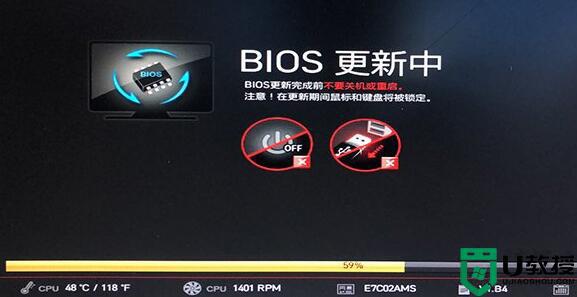
上面给大家讲解的就是微星主板更新bios的详细方法,大家只要按照上面的方法来操作就可以了,更多精彩内容欢迎继续关注本站!